Frpc Desktop - 更简单的内网穿透工具!免费开源 / 桌面客户端 / 开机启动
如今普通的宽带一般都不再提供公网 IP 了,如果想要用远程桌面连接公司家里的电脑,或者出门在外需要访问内网自建的网络服务或者 NAS 等设备,我们都需要实现内网穿透。
异次元曾推荐过「FRP」这款开源免费的自建内网穿透神器!它借助一台 VPS 服务器,即可实现在没有公网 IP 的情况下,远程访问公司家中局域网里的任意设备。然而,FRP 的配置需要命令行操作的,对小白来说并不友好,而使用 Frpc-Desktop 这款带 UI 界面的小工具则简单太多……
Frpc-Desktop 更简单易上手的 FRP 桌面版客户端
内网穿透的作用非常多!比如能在公网访问自己的 NAS、或远程使用 Win、Mac、Linux 上架设的任意网络服务 (如网站、各种 Docker 服务如:自建相册 / 自建网盘)、以及远程桌面连接等。异次元发布过 《FPR 服务器端的安装方法教程》,有自己的 VPS 服务器之后就可以自行搭建,推荐腾讯云、阿里云,这些都比较稳定和便宜。
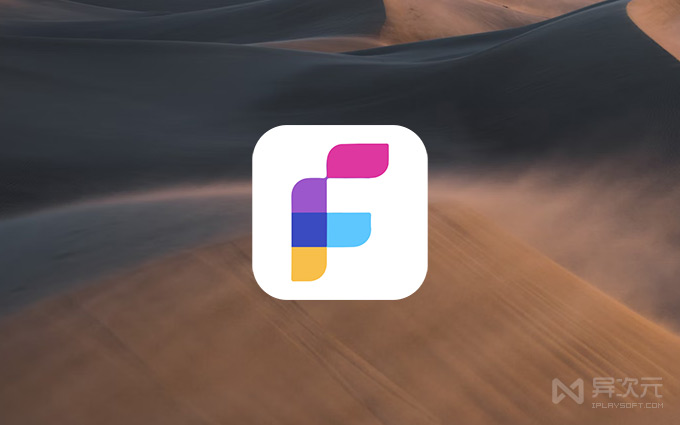
然后,在内网「被访问」的设备上,我们也是需要安装配置 frpc 客户端的。在本来的教程里,需要使用命令行来完成这步骤,而现在使用 Frpc-Desktop 桌面版客户端则更加简单易上手!通过简洁直观的图形界面,能更方便地对内网设备进行“端口映射”配置修改,对新手非常友好。
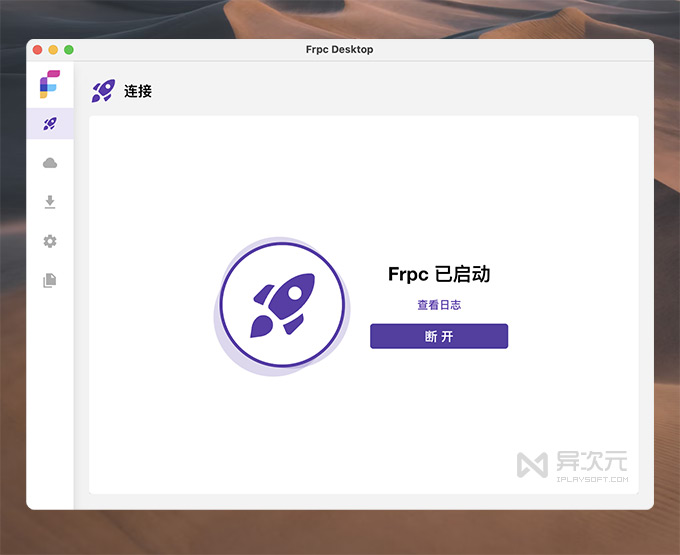
Frpc-Desktop 桌面客户端跨平台支持 Windows、macOS、Linux 三大操作系统,利用这个图形化的工具,你可以轻松搭建自己的 FRP 内网隧道,将局域网里的任意自建网站、网络服务、Docker 应用映射到公网。并且它还可以帮助我们快速设置「开机自启动」,免去手工配置的各种麻烦。
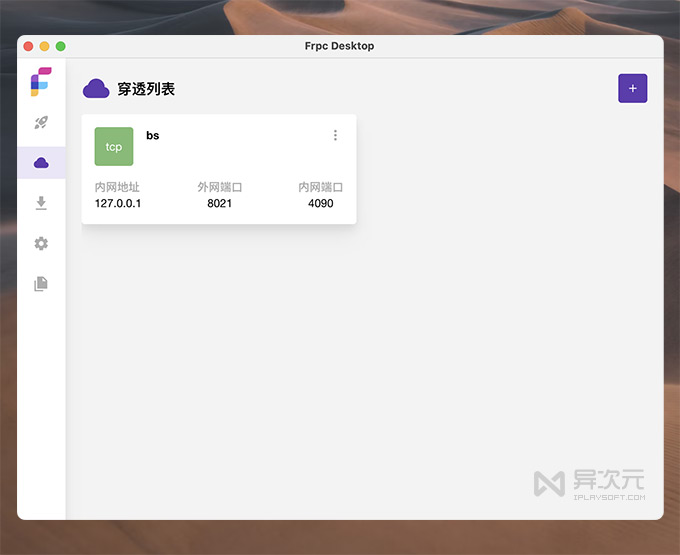
另外,在软件里,它也能帮助你快速下载到 frpc 客户端本体 (命令行) 的最新版本以及过往的版本,而不必你手动去下载。
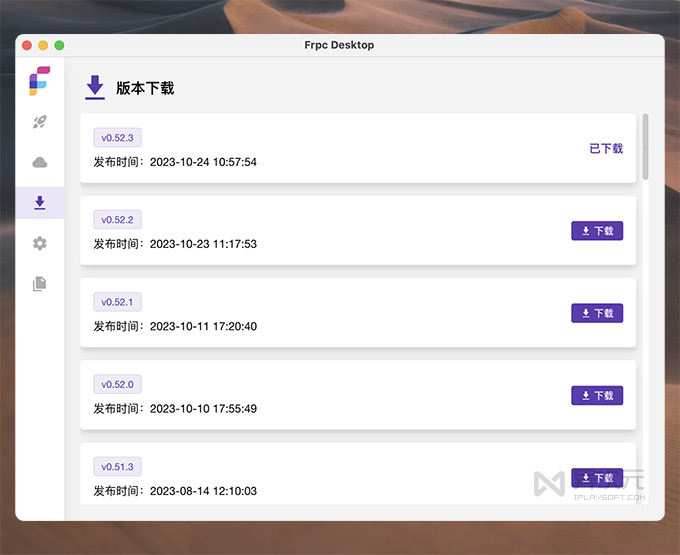
所以,如果你在电脑上自己搭建了一些网络服务,如异次元推荐过的:相册 Immich、PicHome、Lomorage;网盘 AList、Webd、iFileSpace、ZPan、Cloudreve、SeaFile、Nextcloud、chfs ;网站 WordPress、LNMP;密码管理器 Bitwarden;其他 Shiori 书签、思源笔记等,或更多的 Docker 服务,都可以借助 FRP 和 Frpc Desktop 来实现公网外网访问。
总结:
当然,如果你只需要桌面远程控制,那么使用一些如 RayLink、Splashtop、向日葵、ToDesk 等远程桌面服务也是可以的,这些商家其实也是提供了“中转服务器”帮助你连接内网设备,所以它们基本都要付费,但它们只能远控电脑,无法访问内网其他设备,也无法访问自己搭建的一些网络服务,所以有这些需求的同学还是值得玩一玩 FRP 的。
最后,如果你嫌 FPR 本身的客户端 frpc 配置相对稍显麻烦,那么就试试用这款 Frpc Desktop 吧,反正它也是免费开源的,更易上手,修改配置、设置开机启动什么的也更加直观方便。
相关文件下载地址
官方网站:访问
软件性质:免费开源
相关链接:靠谱的 VPS 服务器推荐 | FRP 内网穿透教程 | Docker 相关
解压密码:www.iplaysoft.com
/ 关注 “异次元软件世界” 微信公众号,获取最新软件推送 /
如本文“对您有用”,欢迎随意打赏异次元,让我们坚持创作!
赞赏一杯咖啡







